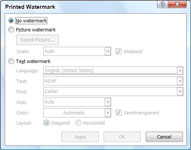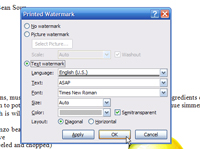Водните знаци в документите на Word 2007 могат да бъдат привлекателни, но те не са само за външен вид: водният знак може да бъде начин да уведомите читателя, че документът е поверителен. Водните знаци са най-полезни за отпечатани документи, защото не се показват в изгледа Web Layout. За да добавите воден знак, изпълнете следните стъпки:

1 Щракнете върху бутона Воден знак в раздела Оформление на страницата.
Появява се галерията с водни знаци.
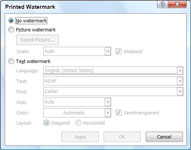
2Щракнете върху един от водните знаци, за да го вмъкнете, или изберете Custom Watermark от долната част на галерията.
Ако изберете да добавите персонализиран воден знак, се появява диалоговият прозорец Printed Watermark. Можете да изберете картина, която да се използва за воден знак, като изберете опцията Picture Watermark и след това използвате бутона Select Picture, за да намерите изображението, което искате да използвате. За повечето изображения искате да оставите избрана опцията за измиване, което прави текста в горната част на изображението по-лесен за четене.
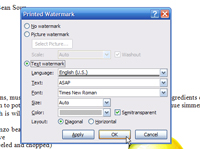
3 (По избор) За да изберете текст за вашия персонализиран воден знак, изберете опцията Текстов воден знак в диалоговия прозорец Печатен воден знак. След това използвайте контролите, за да изберете езика и текста, който да се използва. Щракнете върху OK.
Можете да форматирате текста, като използвате останалите контроли, включително да решите дали текстът трябва да бъде диагонал или хоризонтален.